|

iOS 11最显著的功能之一,它带来一个更强大的备忘录,甚至可以省掉一些功能简单的第三方 App 了。来看看升级新系统之后的原生备忘录是否满足了你日常所想要的?
近日,苹果发布了 iOS 11公测版,让更多用户有机会提前体验到即将在秋季推出的 iOS 新版本。此前在 WWDC 上亮相的 iOS 11 可谓处处皆心意,从细节处到整体的变化都让人十分关注。这次我们通过 iPad Pro 升级 iOS 11 公测版之后的一些具体表现带大家共同了解它的变化,比如备忘录。
iOS 的原生备忘录经历了一个不断完善的过程,到 iOS 11,这种完善更进一步,苹果有意让备忘录具备更多效率性,向生产力应用更多地靠拢,而不是仅限于一个随手记的小本本。
新的备忘录加入一个重要功能——扫描,关注过威锋横评或者应用频道的同学应该知道,扫描类 App 是我们非常推崇的一个门类,尤其是好用而且价格实惠的扫描 App,在手机端软件越来越强势的如今,我们甚至可以不依赖于扫描仪完成绝大多数纸质文件扫描、储存工作。扫描功能的加入,也预示着 iOS 备忘录以后有希望接入更多办公、商业、写作等专业软件中,发挥其更大的使用价值。
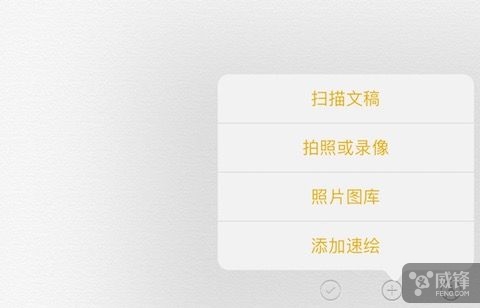
打开备忘录,点击 + 号就可以从选项中看到扫描功能,顺便一说备忘录还支持加入拍照、录像、已有照片以及即时手绘,当然这些都是旧有的功能。
备忘录的扫描(也可以视为 iOS 扫描)可以开启自动模式,由软件自识别纸张边缘,并自动在镜头最清晰时拍照,随后转换成为文档,当然用户也可以切到手动模式,这个功能已经和市面上主流扫描 App 持平,还是蛮方便的。
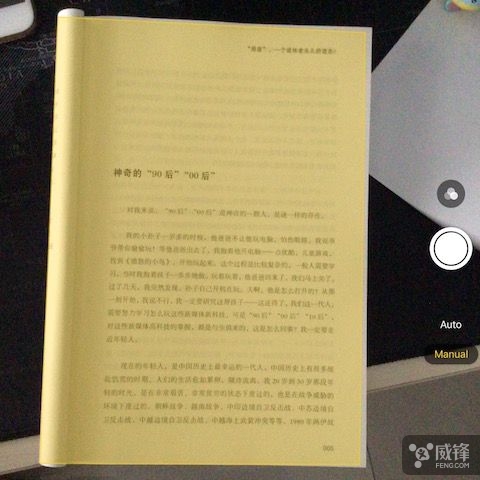
在开启相机扫描界面上,用户还可以直接点开滤镜,以不同的滤镜模式预览扫描效果——当然不是平时拍照的那种滤镜。
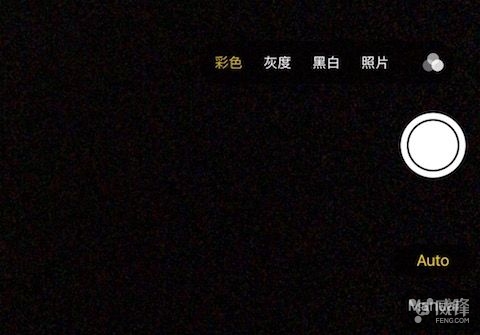
扫描后可以看到生成的扫描文档预览,此时可以进行简单裁剪后期修饰。备忘录中没有针对扫描件进行更多后续的编辑功能,但是我们可以通过其 PDF 转换还有自带的标记工具做必要的标记,同样能够生成 PDF 文件用以保存。也可以直接存在备忘录里。
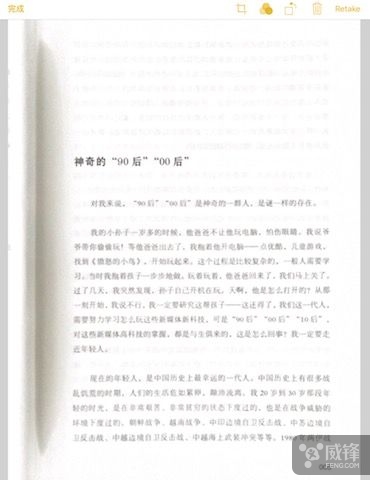
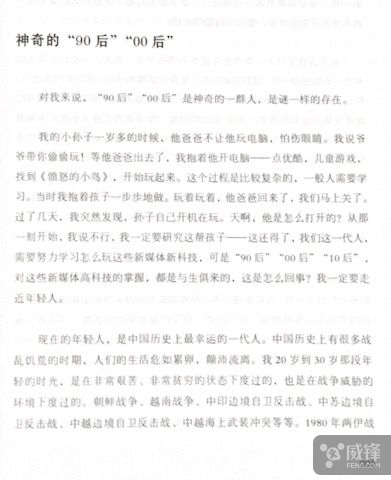
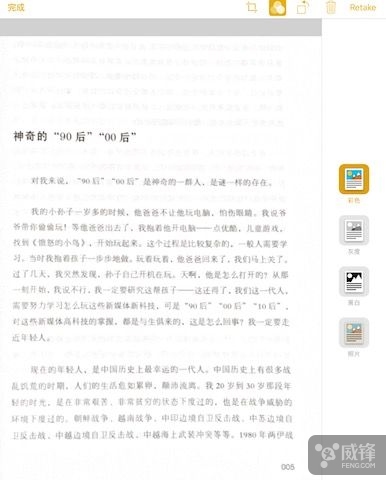
其次,备忘录的书写形式和编辑形式正在被不断地丰富,以 iPad 版为例,在原本的基础上备忘录现在可以进行简单的表格绘制,点击键盘右上角的表格按键,即可在光标处插入表格,我们注意到表格上会出现两个 … 的小标签,分别位于表格的上方和左侧,点击一下它们,可以按行或列进行添加/删除操作,按住 … 标签拖动,可以把某一行/列拖到相应的位置。
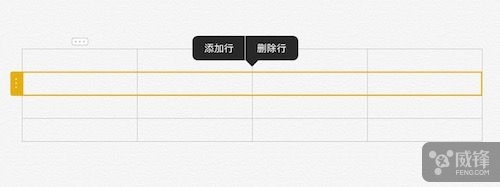
我们还注意到,iPad 版的备忘录中融入了大量的“拖拽”手势操作,这可能也是苹果意图将 iPad(iPad Pro)在软件层面做得更接近桌面级的表现之一。
备忘录还优化了以前的排版功能,四种样式、四种正文字体、三种项目编号可以从中找到,还有自动缩进按钮。另外,备忘录支持几种简单“纸面”模版,其实就是大小方格和大小横格,用于输入文本的背景。
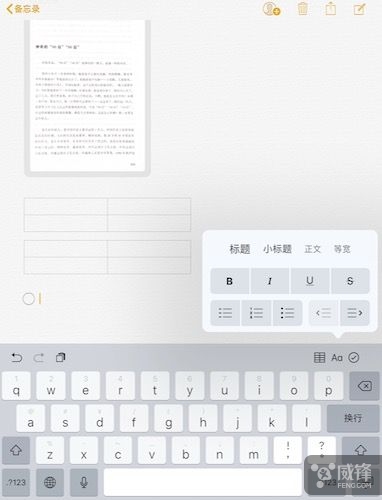
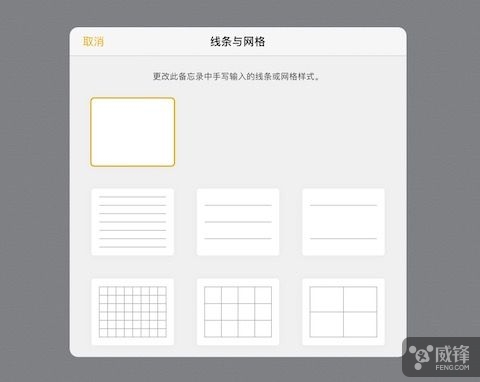
然后是备忘录的手写元素化,支持手写不是什么稀奇事,支持手写对象的可操作才是我们想要的,iOS 在这方面有所探索,不过目前来说加强不多,可实现手写文本的删除、剪切、粘贴这样的基本操作,希望未来能够进一步丰富手写文本的可编辑程度。

最后是图片标注,之前在 iOS 10 中我们给大家详细介绍过隐藏得非常深的原生图片标注,iOS 11 里这个功能终于做到了系统级,也就是可以适应比较多的场景,比如截屏即可直接标注,以及备忘录里的图片标注。功能和之前是基本一样的,涂鸦笔种类多了,线条可以调节粗细了等等,只可惜还是没有自动打码功能。不过总体来说,原生图片标注进入系统级之后,很多情况下可以取代简单的图片标注 App,并且对经常用备忘录的人来说,终于可以满足更多的需要,还是很不错的。
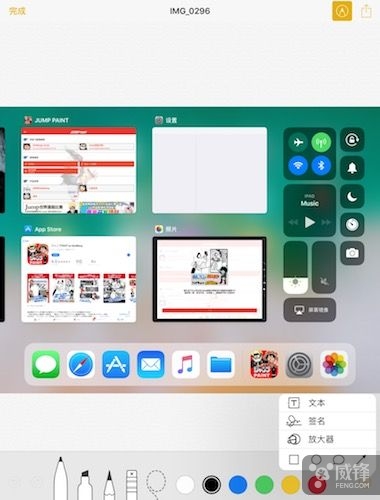
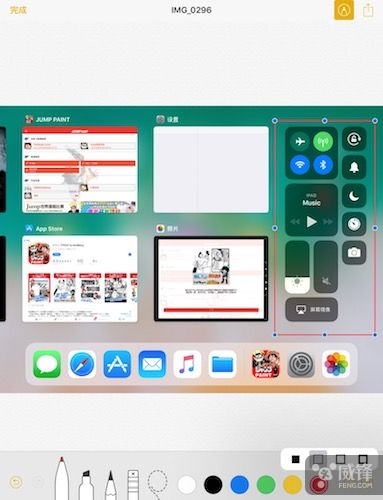
|